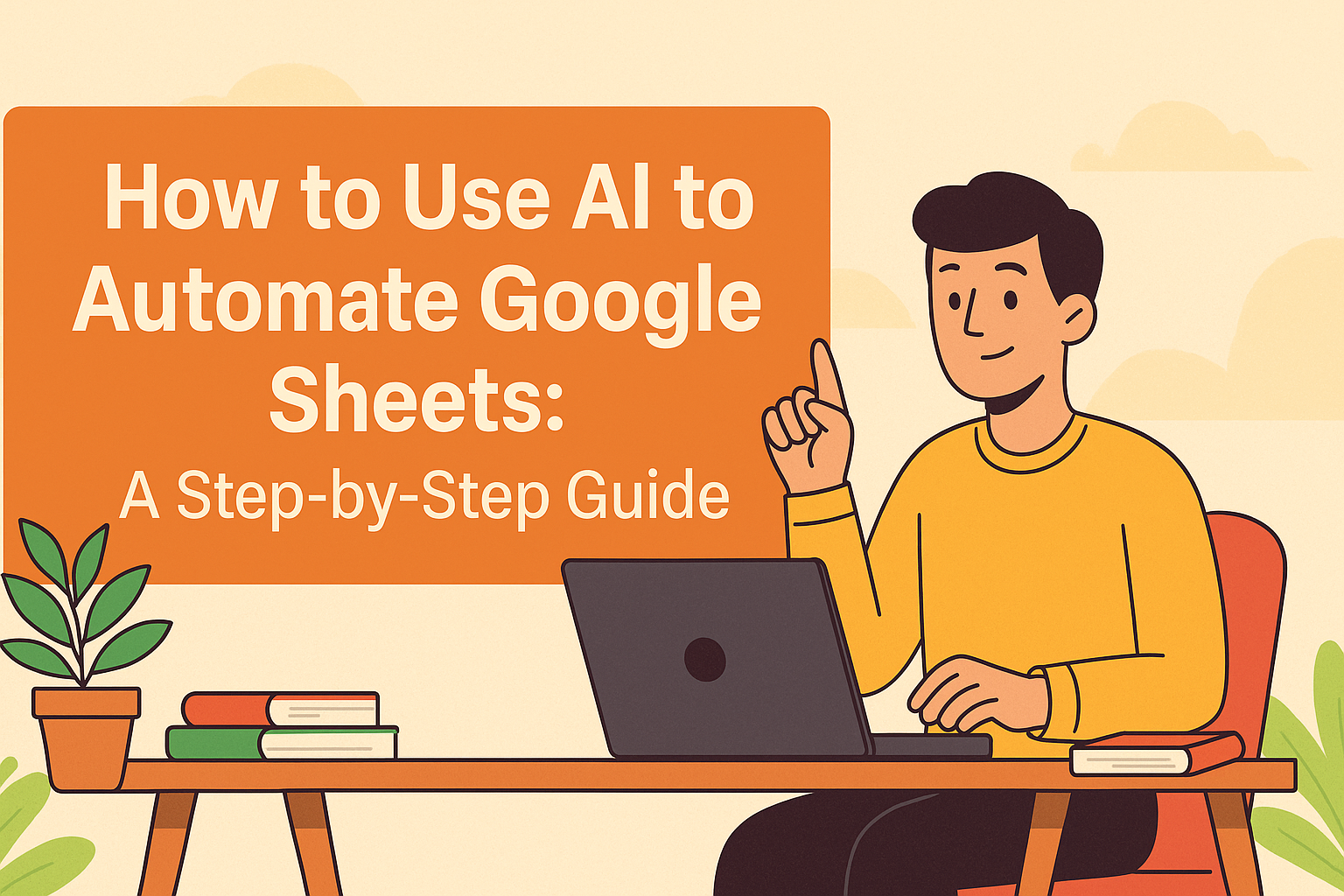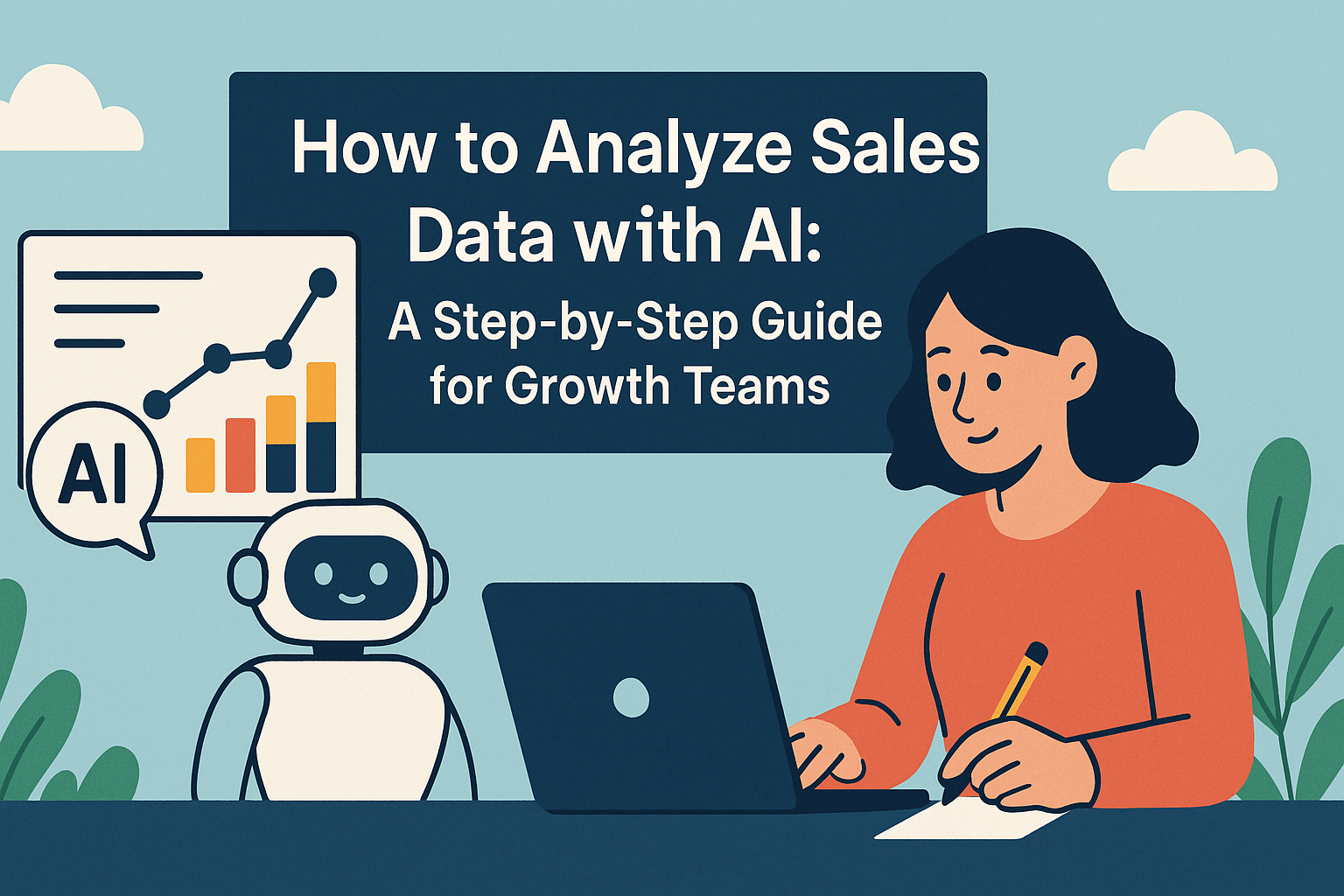솔직히 말해서, 수동으로 백분율을 계산하는 건 페인트가 마르는 걸 지켜보는 것만큼 지루한 일입니다. 매출 성장률, 비용 비율, 성과 지표를 계산하든, 백분율은 비즈니스 분석의 기본입니다. Google 스프레드시트로도 할 수 있지만, 더 스마트한 방법이 있다면 어떨까요?
백분율 기본: 알아야 할 사항
백분율은 전체 중 일부를 나타내며, 100%는 완전한 상태를 의미합니다. 스프레드시트에서는:
- 25% = 0.25
- 50% = 0.5
- 110% = 1.1 (네, 백분율은 100%를 넘을 수 있습니다!)
프로 팁: Excelmatic은 백분율 데이터를 자동으로 감지하고 스마트 서식을 적용하여 수동 변환 번거로움을 없애줍니다.

Google 스프레드시트에서 백분율을 더하는 3가지 방법
1. 간단한 백분율 합계
=A1 + A2 + A3
A1-A3 셀에 10%, 20%, 30% 같은 값이 들어 있을 때 사용합니다.
2. 백분율 증가/감소
- $100에 20% 증가:
=100*(1+20%)→ $120 - 15% 할인:
=100*(1-15%)→ $85
3. 전체 중 백분율
=부분/전체 → 백분율 서식 적용
예: =200/1000 → 20%
중요성: 이 계산들은 이익률부터 직원 성과 지표까지 모든 것의 기반이 됩니다. 하지만 수동으로 업데이트하는 건? 2010년 방식이죠.
업그레이드: 고급 백분율 트릭
조건부 서식
목표를 초과하는 셀 강조:
- 데이터 범위 선택
- 서식 → 조건부 서식
- 50% 이상 값에 대해 "0.5보다 큼" 규칙 설정
가중 평균
=SUMPRODUCT(성적, 가중치)/SUM(가중치)
가중 KPI나 성과 점수 계산에 완벽합니다.
아무도 말하지 않는 문제
이런 트릭이 있어도 스프레드시트에서 백분율 작업은:
- 시간이 많이 듭니다
- 오류 발생 가능성이 높습니다(셀 참조 하나 잘못하면 모든 게 망가집니다)
- 팀 전체로 확장하기 어렵습니다
이것이 바로 Excelmatic이 게임 체인저인 이유입니다. 저희 AI는 백분율 계산을 자연스럽게 이해합니다. 그냥 물어보세요:
- "Q1-Q3 전체 성장률 백분율은 얼마인가요?"
- "비용 비율을 백분율로 보여주세요"
- "부서별 가중 평균을 계산해주세요"
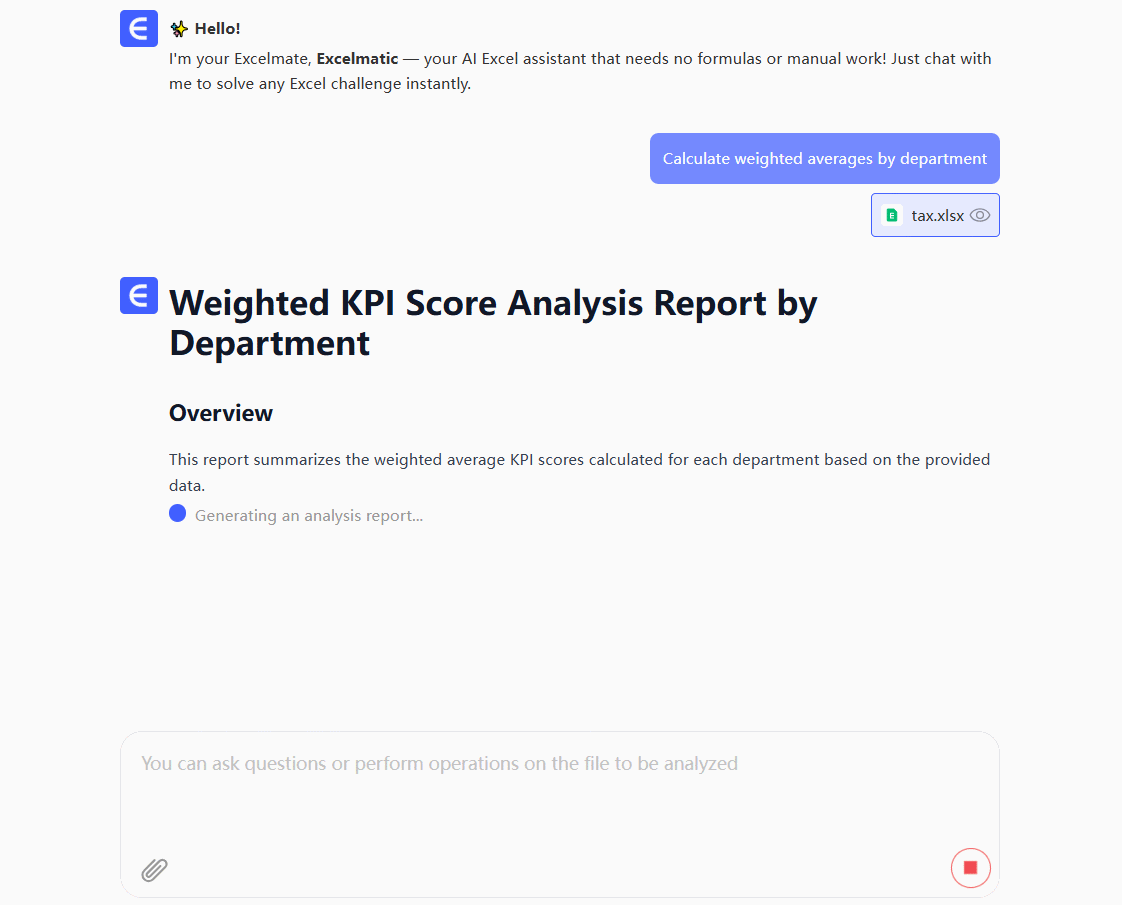
수식 없음. 서식 지정 없음. 즉시 정확한 결과만 제공합니다.
Google 스프레드시트 vs. Excelmatic: 비교
| 작업 | Google 스프레드시트 단계 | Excelmatic 솔루션 |
|---|---|---|
| 백분율 합계 | 수동 수식 입력 | 자동 감지 |
| 성장률 % 계산 | 복잡한 셀 참조 | 자연어 질의 |
| 백분율 데이터 시각화 | 여러 서식 단계 | 원클릭 스마트 차트 |
오늘 바로 해보세요
다음에 백분율을 계산할 때:
- Google 스프레드시트에서 기존 방식으로 해보세요
- 같은 작업을 Excelmatic에서 시도해보세요
- 시간과 노력을 비교해보세요
백분율 계산을 이전과는 완전히 다르게 보게 될 겁니다.
업그레이드할 준비가 되셨나요? Excelmatic 시작하기에서 AI가 계산을 처리하는 동안 여러분은 진짜 중요한 일—비즈니스 성장—에 집중하세요.
저자 소개: Excelmatic의 성장 리드로서, 저는 수백 개의 팀이 수동 계산에 시간을 낭비하는 걸 봐왔습니다. 저희의 미션? 데이터 분석을 대화하듯 쉽게 만드는 것입니다.